
Створення дистрибутива автоматичної установки Windows 10, використовуючи Microsoft Deployment Toolkit (MDT) версії 8456. Автоматична установка Windows 10
Завантажуємо комп'ютер з інсталяційного носія, на який був попередньо записаний iso образ LiteTouchMedia. Вибираємо Litetouch Boot [MEDIA001] (X64) [EMS Enabled].
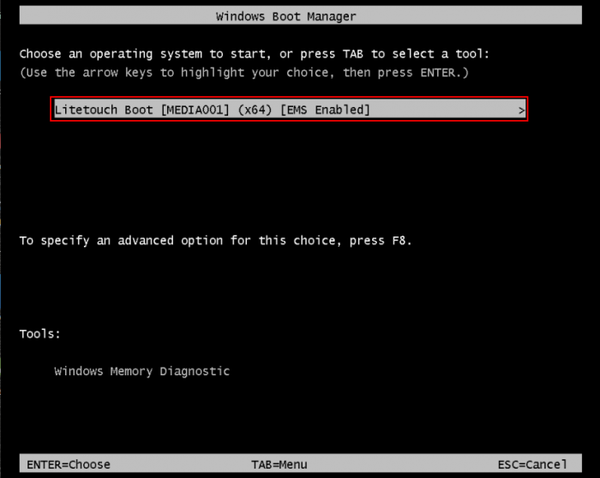
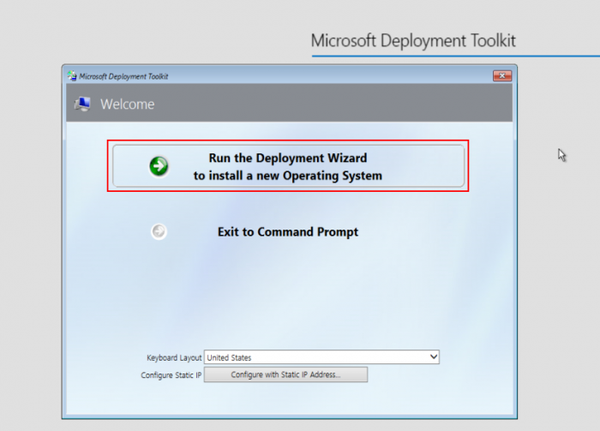
Ставимо перемикач на послідовність завдань Install Windows 10.

Вводимо ім'я комп'ютера (наприклад Home-PC) і тиснемо "Next".
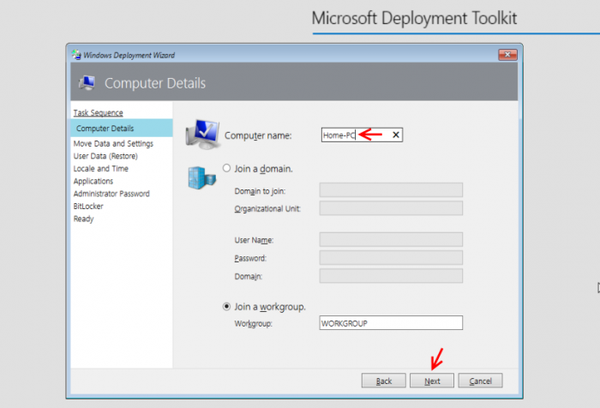
Ми залишаємо все за замовчуванням. "Next".
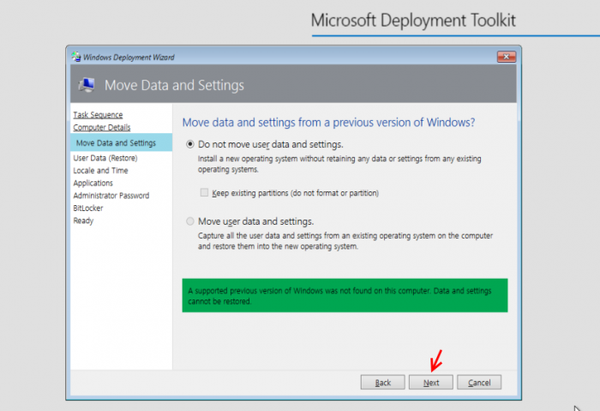
"Next".
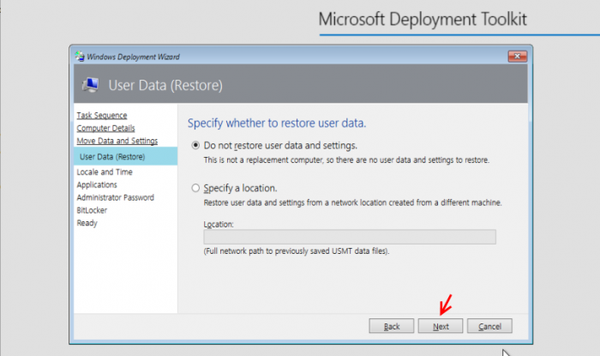
Вказуємо мовні параметри і часовий пояс.
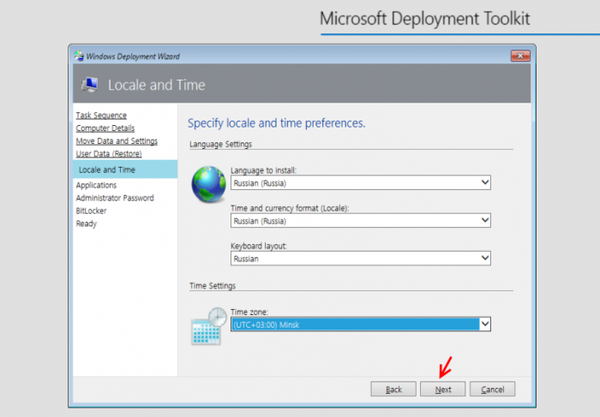
Ставимо галочки навпроти додатків, які потрібно встановити.
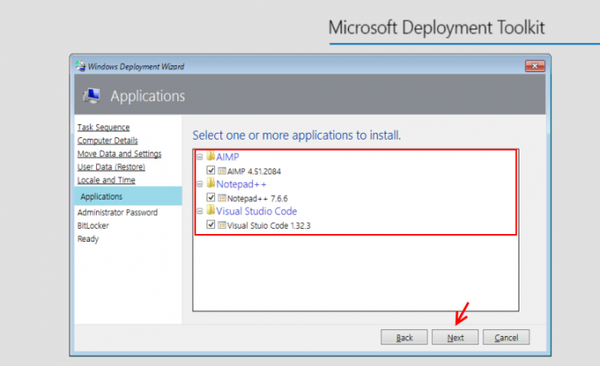
Вказуємо пароль вбудованої облікового запису адміністратора.
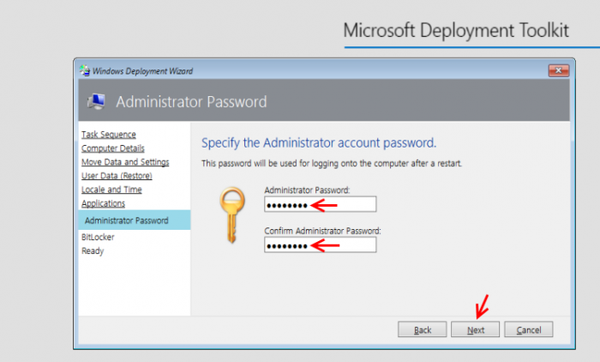
Ми залишаємо все за замовчуванням. Тиснемо "Next".
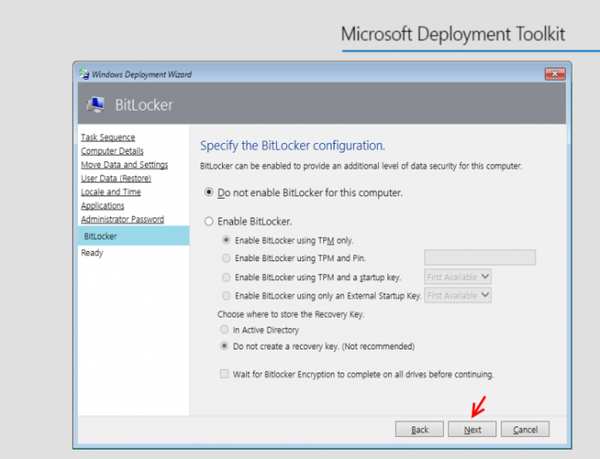
Перевіряємо підсумкову інформацію і далі тиснемо "Begin".
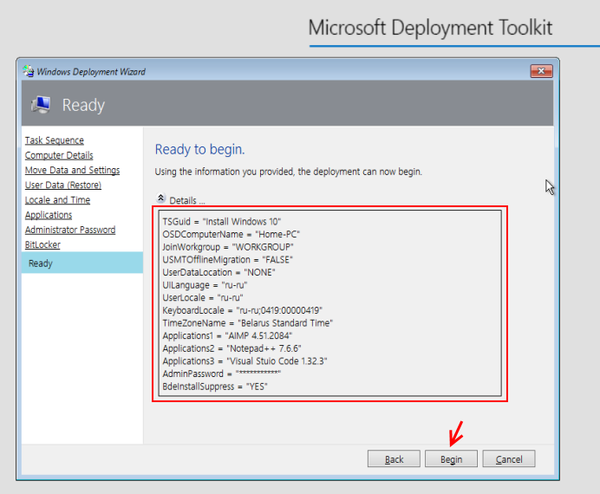
Процес установки операційної системи Windows 10.
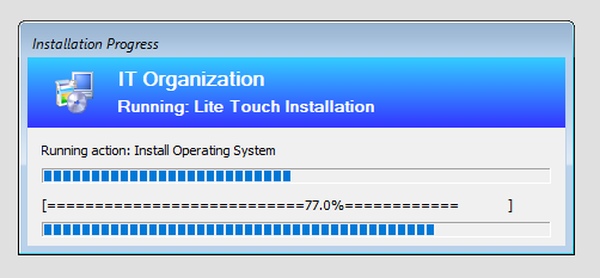
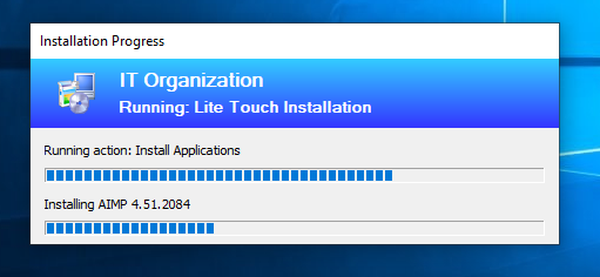
Операційна система успішно встановлена без помилок і попереджень.
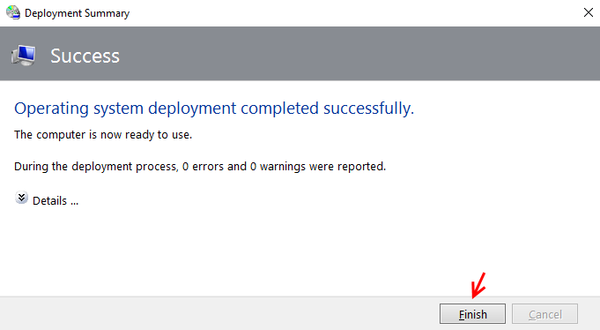
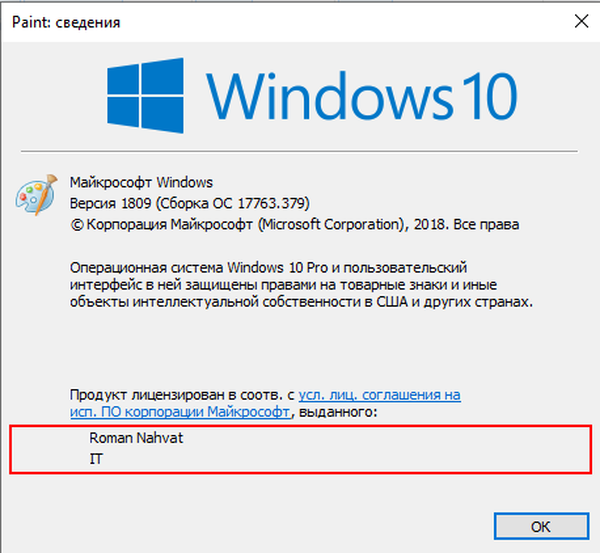
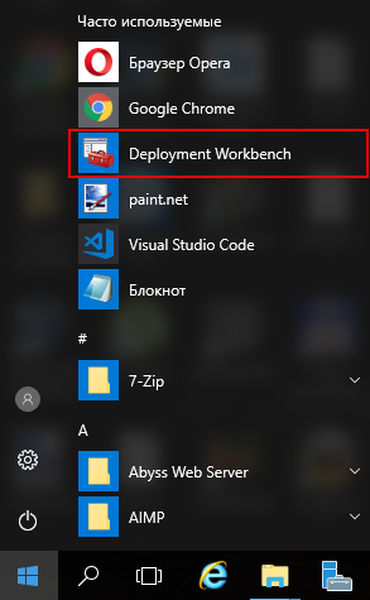
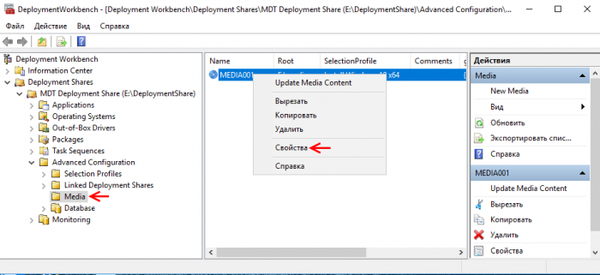
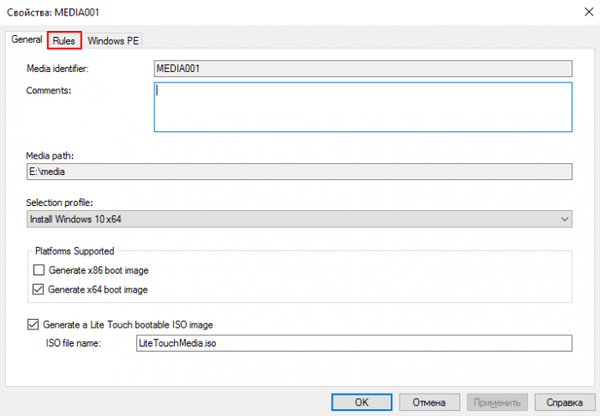
SkipCapture = YES
SkipAdminPassword = NO
SkipProductKey = YES
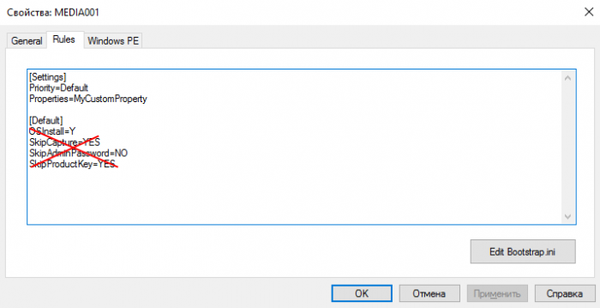
SkipCapture = YES
SkipDomainMembership = YES
SkipUserData = YES
SkipAdminPassword = YES
SkipProductKey = YES
SkipTaskSequence = YES
TaskSequenceID =
SkipComputerName = YES
OSDComputerName =
SkipLocaleSelection = YES
SkipTimeZone = YES
TimeZoneName = Pacific Standard Time
SkipApplications = YES
Applications001 =
Applications002 =
Applications003 =
SkipBitLocker = YES
SkipSummary = YES
В результаті отримуємо наступне.
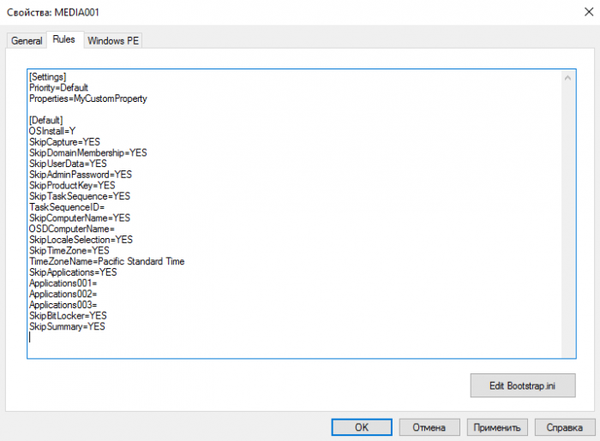
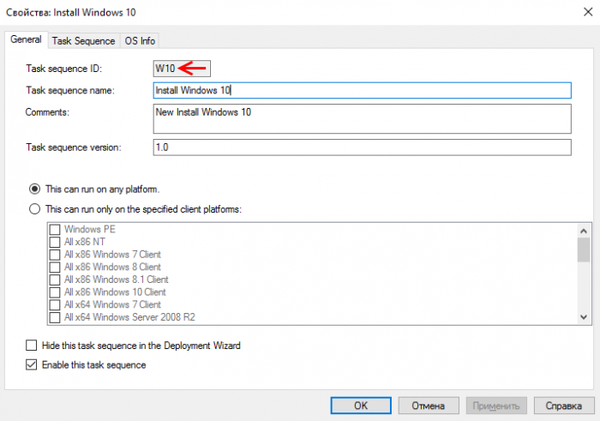
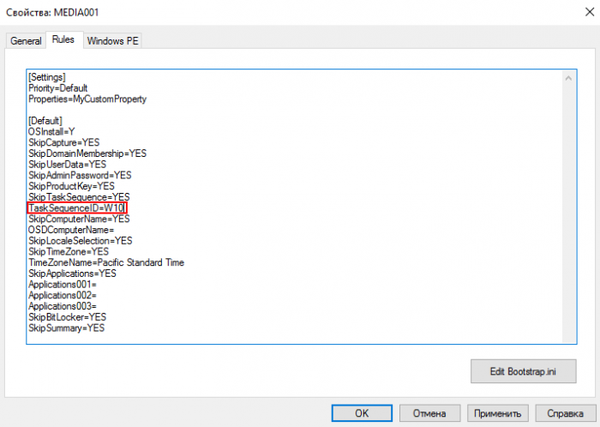
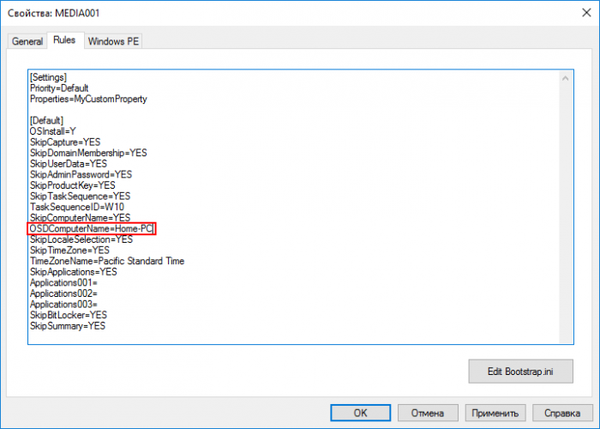
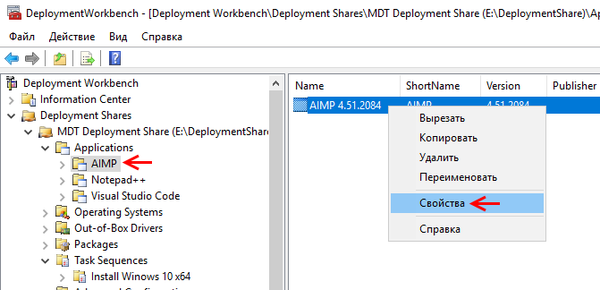
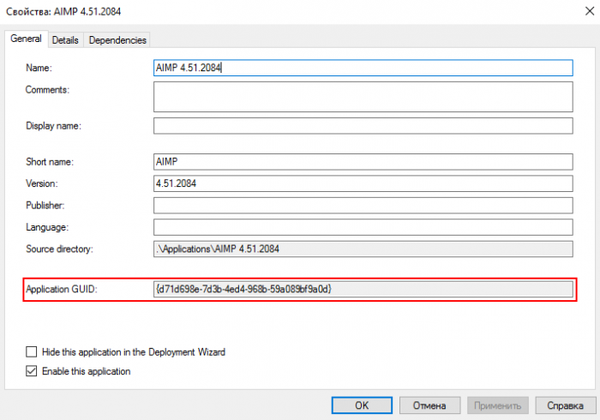
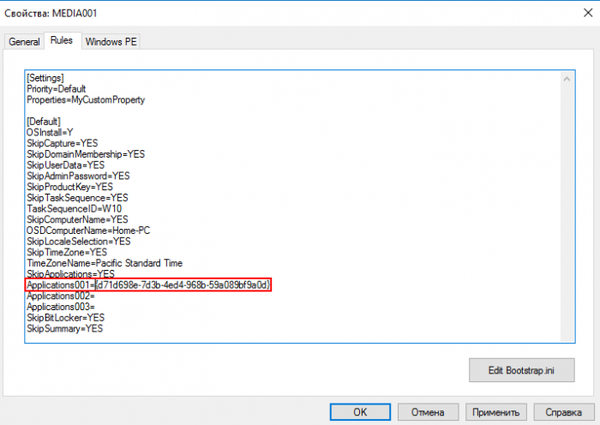
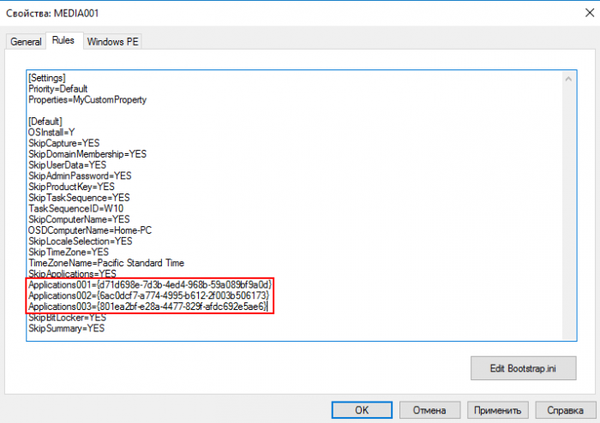
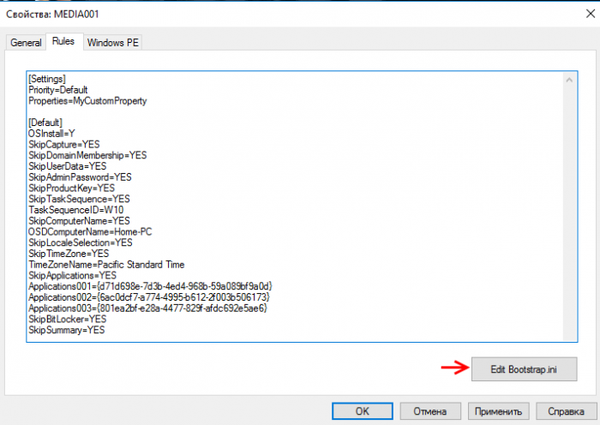
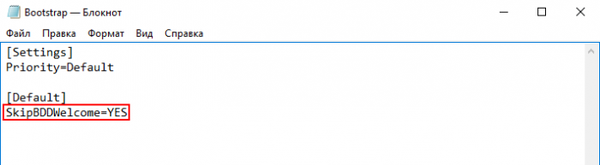
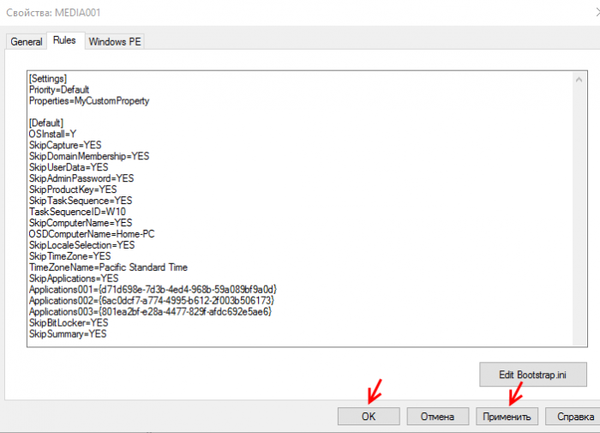
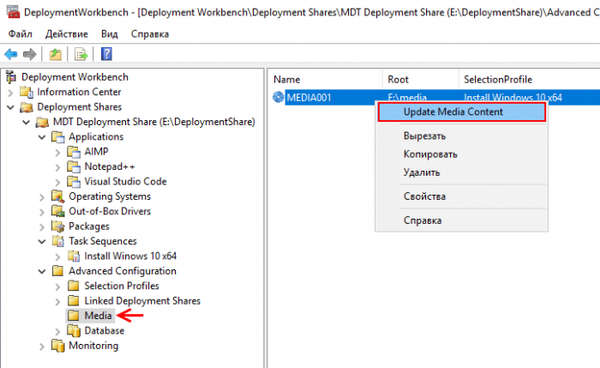
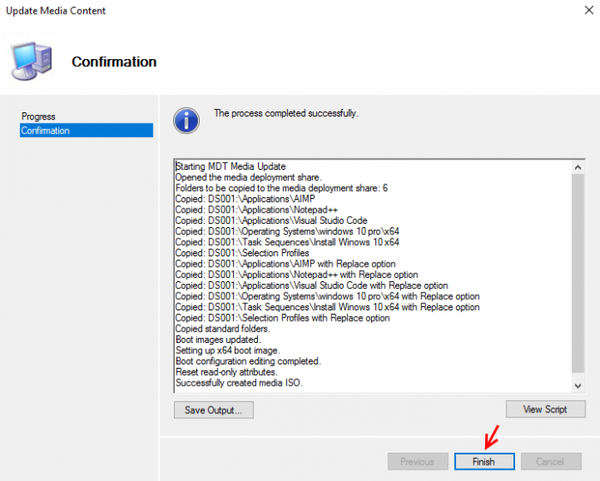
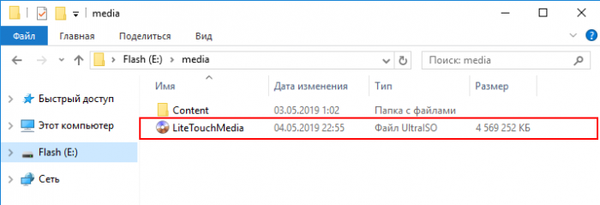
Якщо запустити установку Windows 10 з даного дистрибутива, то вона пройде в повністю автоматичному режимі. Завантажуємо комп'ютер з даного дистрибутива, вибираємо "Litetouch Boot [MEDIA001] (X64) [EMS Enabled]".
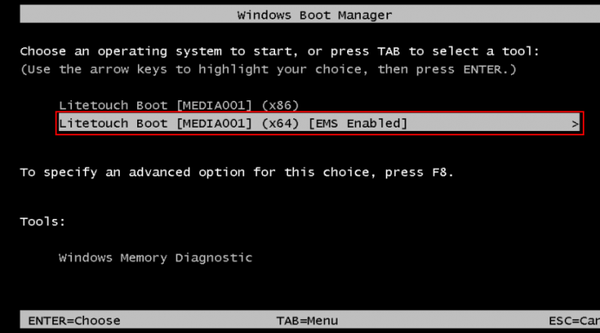
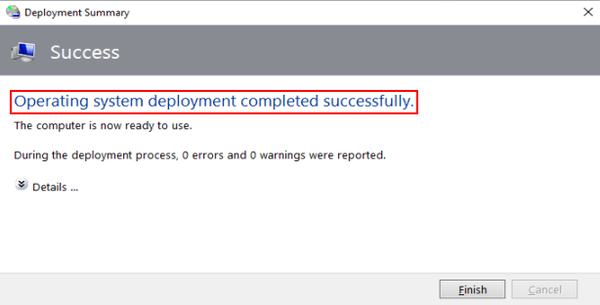
Мітки до статті: Своя збірка Windows Windows 10 Встановити Windows











